Comment Récupérer Des Messages Supprimés Définitivement Sur Outlook – Lorsque des messages importants disparaissent d’Outlook, la panique peut s’installer. Mais ne désespérez pas ! Cet article explore les méthodes éprouvées pour récupérer les messages supprimés définitivement sur Outlook, vous permettant de restaurer vos communications essentielles.
Que vous ayez supprimé accidentellement des e-mails ou vidé le dossier « Éléments supprimés », nous vous guiderons à travers les étapes pour récupérer vos messages perdus, en expliquant les différentes options de récupération et leurs limites.
Récupérer les messages supprimés à l’aide du dossier “Éléments récupérables”
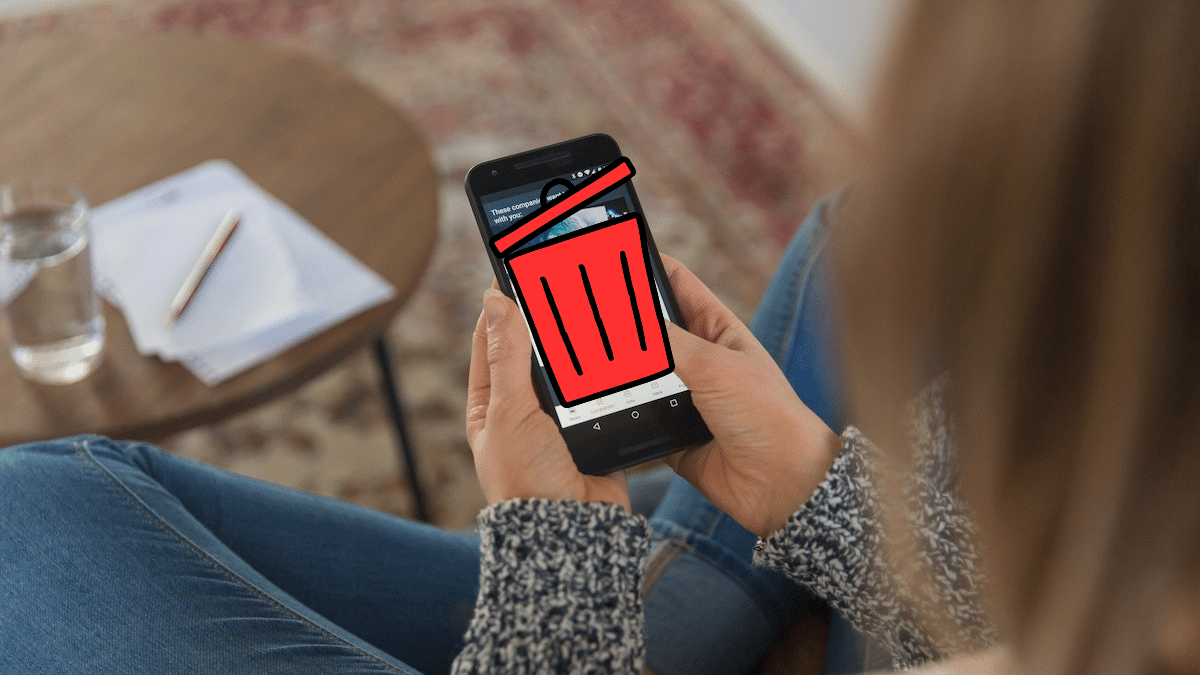
Le dossier “Éléments récupérables” est un dossier caché dans Outlook qui stocke temporairement les messages supprimés. Ces messages peuvent être récupérés dans un délai limité, généralement 14 jours. Après cette période, les messages sont définitivement supprimés.
Pour récupérer des messages à partir du dossier “Éléments récupérables”, suivez les étapes suivantes :
- Dans Outlook, cliquez sur le dossier “Éléments supprimés”.
- Dans le ruban, cliquez sur l’onglet “Accueil”.
- Dans le groupe “Récupérer les éléments supprimés”, cliquez sur le bouton “Récupérer les éléments supprimés du serveur”.
- Une fenêtre contextuelle apparaîtra, affichant une liste des messages supprimés. Sélectionnez les messages que vous souhaitez récupérer et cliquez sur le bouton “Récupérer”.
- Les messages récupérés seront déplacés vers le dossier “Éléments supprimés”. Vous pouvez ensuite les déplacer vers un autre dossier ou les supprimer définitivement.
Il est important de noter que cette méthode ne fonctionne que pour les messages qui ont été supprimés dans les 14 derniers jours. Si les messages ont été supprimés depuis plus longtemps, ils ne peuvent pas être récupérés à l’aide de cette méthode.
Restaurer les messages à partir d’une sauvegarde
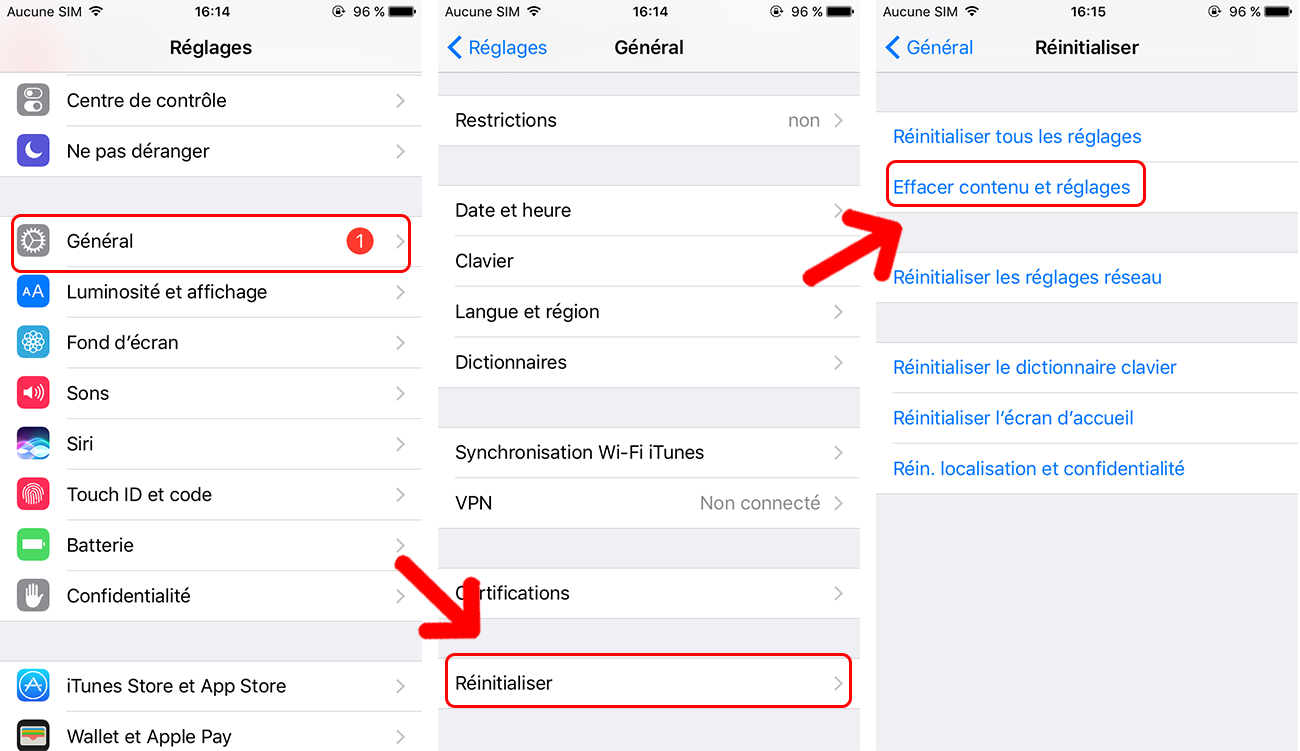
Lorsque vous supprimez définitivement un message dans Outlook, il n’est pas définitivement perdu. Il est déplacé vers un dossier masqué appelé “Éléments récupérables”. Si vous agissez rapidement, vous pouvez restaurer les messages supprimés à partir de ce dossier. Cependant, si les messages ont été supprimés du dossier “Éléments récupérables”, vous pouvez toujours les restaurer à partir d’une sauvegarde.
Outlook propose deux principaux types de sauvegardes : les sauvegardes locales et les sauvegardes cloud.
Sauvegardes locales
Les sauvegardes locales sont stockées sur votre ordinateur. Vous pouvez créer une sauvegarde locale en exportant vos messages Outlook vers un fichier PST. Pour restaurer des messages à partir d’une sauvegarde locale :
- Ouvrez Outlook.
- Cliquez sur l’onglet “Fichier”.
- Cliquez sur “Ouvrir et exporter”.
- Cliquez sur “Importer/Exporter”.
- Sélectionnez “Importer à partir d’un autre programme ou fichier”.
- Cliquez sur “Suivant”.
- Sélectionnez “Fichier de données Outlook (.pst)”.
- Cliquez sur “Suivant”.
- Accédez au fichier PST contenant la sauvegarde de vos messages.
- Cliquez sur “Suivant”.
- Sélectionnez le dossier dans lequel vous souhaitez restaurer les messages.
- Cliquez sur “Terminer”.
Sauvegardes cloud
Les sauvegardes cloud sont stockées sur un serveur distant. Outlook propose deux services de sauvegarde cloud : Microsoft 365 et OneDrive. Pour restaurer des messages à partir d’une sauvegarde cloud :
- Connectez-vous à votre compte Microsoft 365 ou OneDrive.
- Accédez au dossier contenant la sauvegarde de vos messages.
- Téléchargez le fichier PST contenant la sauvegarde de vos messages.
- Suivez les étapes pour restaurer les messages à partir d’une sauvegarde locale.
Il est important de sauvegarder régulièrement vos données Outlook. Cela vous permettra de restaurer vos messages en cas de suppression accidentelle ou d’un problème avec votre ordinateur.
Contacter le service d’assistance Microsoft
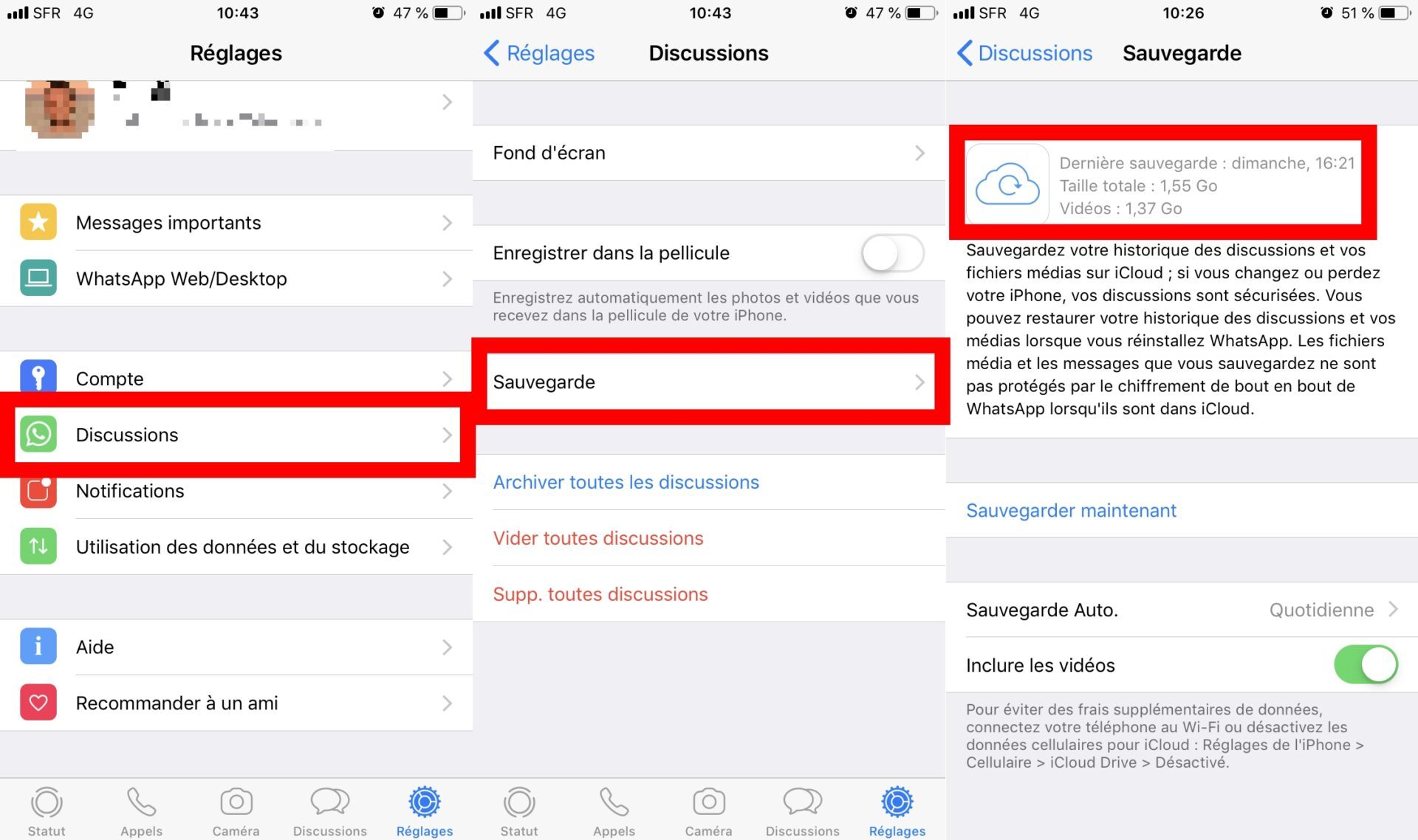
Si vous ne parvenez pas à récupérer les messages supprimés par les méthodes précédentes, vous pouvez contacter le service d’assistance Microsoft.
Microsoft fournit plusieurs canaux de support, notamment :
Téléphone, Comment Récupérer Des Messages Supprimés Définitivement Sur Outlook
- Composez le numéro du service d’assistance Microsoft pour votre pays ou région.
- Suivez les instructions du système automatisé pour être connecté à un représentant du service client.
- Envoyez un e-mail à l’adresse du service d’assistance Microsoft.
- Décrivez clairement votre problème et fournissez tous les détails pertinents.
Chat en ligne
- Accédez au site Web du service d’assistance Microsoft et lancez une session de chat en ligne.
- Suivez les instructions pour être connecté à un représentant du service client.
Cependant, il est important de noter que le service d’assistance Microsoft ne peut pas récupérer les messages supprimés définitivement. Ils peuvent uniquement vous aider à récupérer les messages qui sont encore stockés dans les serveurs Microsoft.
Utiliser des outils tiers: Comment Récupérer Des Messages Supprimés Définitivement Sur Outlook
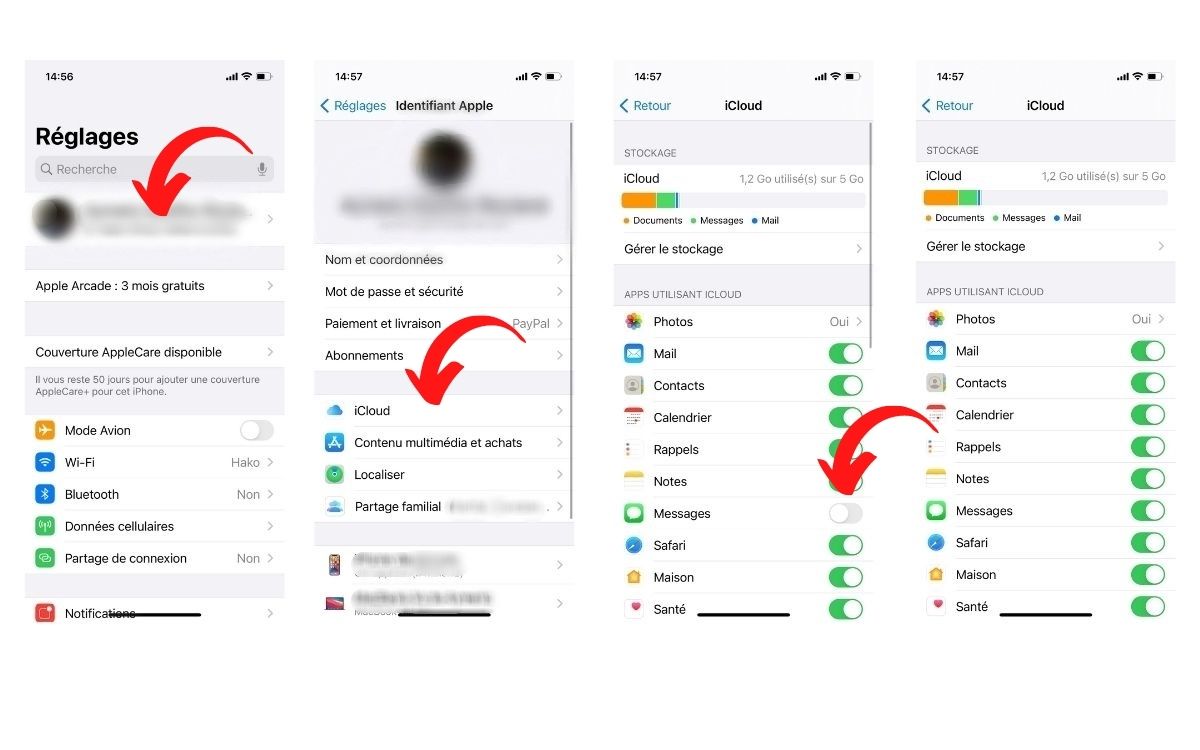
Lorsque les méthodes intégrées d’Outlook échouent, des outils tiers peuvent offrir des solutions alternatives pour récupérer les messages supprimés. Ces outils fonctionnent en analysant le disque dur de l’ordinateur à la recherche de traces des messages supprimés.
Avantages et inconvénients
- Avantages :
- Fournissent des options de récupération supplémentaires lorsque les méthodes intégrées échouent.
- Certains outils peuvent récupérer des messages supprimés depuis longtemps ou définitivement.
- Inconvénients :
- Certains outils peuvent être coûteux.
- L’efficacité de la récupération dépend de la durée écoulée depuis la suppression et de l’état du disque dur.
- Il existe un risque d’utiliser des outils malveillants ou inefficaces.
Fonctionnalités clés
Les outils tiers de récupération de messages supprimés offrent diverses fonctionnalités, notamment :
- Analyse approfondie du disque dur :Recherche de traces de messages supprimés, même ceux supprimés depuis longtemps ou définitivement.
- Filtres de récupération :Permettent aux utilisateurs de spécifier des critères tels que la date, l’expéditeur ou le sujet pour affiner la recherche.
- Aperçu des messages récupérés :Affichage des messages récupérés avant la restauration pour vérification.
Précautions
Il est essentiel de faire preuve de prudence lors de l’utilisation d’outils tiers.
- Vérifier la réputation :Rechercher des avis et des témoignages sur l’outil pour s’assurer de sa fiabilité.
- Sauvegarder les données :Créer une sauvegarde des données importantes avant d’utiliser l’outil, car certains outils peuvent endommager les fichiers.
- Éviter les outils malveillants :Ne télécharger que des outils provenant de sources réputées et vérifier les avis des utilisateurs pour détecter tout comportement suspect.
Prévenir la suppression accidentelle de messages

La suppression accidentelle de messages peut être évitée en prenant certaines précautions. Voici quelques conseils pour vous aider à protéger vos e-mails :
Configurez les paramètres de récupération automatique pour récupérer les messages supprimés dans un délai imparti.
Paramètres de récupération automatique
Outlook propose une fonctionnalité de récupération automatique qui permet de restaurer les messages supprimés accidentellement. Voici comment configurer cette fonctionnalité :
- Dans Outlook, accédez à Fichier > Options > Avancé.
- Sous “Suppression”, cochez la case “Autoriser la récupération des éléments supprimés pendant”.
- Sélectionnez le nombre de jours pendant lesquels vous souhaitez conserver les éléments supprimés.
- Cliquez sur “OK” pour enregistrer vos modifications.
Utiliser des règles et des filtres
Les règles et les filtres peuvent vous aider à organiser vos e-mails et à réduire le risque de supprimer accidentellement des messages importants. Voici comment créer une règle :
- Dans Outlook, accédez à Accueil > Règles > Créer une règle.
- Sélectionnez les conditions qui doivent déclencher la règle (par exemple, l’expéditeur, le sujet ou les mots-clés).
- Choisissez l’action à effectuer lorsque la règle est déclenchée (par exemple, déplacer le message vers un dossier spécifique ou le marquer comme lu).
- Cliquez sur “OK” pour enregistrer la règle.
En suivant les techniques décrites dans ce guide, vous augmenterez considérablement vos chances de récupérer les messages supprimés définitivement sur Outlook. N’oubliez pas de sauvegarder régulièrement vos données, d’éviter les suppressions accidentelles et de contacter le support Microsoft si nécessaire.
En adoptant ces mesures proactives, vous pouvez garantir la sécurité de vos communications par e-mail.
